Firewall Linux firewall
firewall firewall
Perkhidmatan firewall mempunyai dua mod kerja: CLI dan GUI. Berbanding dengan iptables, firewall menyokong kemas kini dinamik dan memperkenalkan konsep zon.
Ringkasnya, zon merujuk kepada satu set dasar tembok api yang dipratakrifkan oleh tembok api, yang membolehkan dasar ini ditukar dengan cepat antara tembok api, dengan itu meningkatkan kecekapan pensuisan dan kelajuan aplikasi tembok api dengan ketara.
| Kawasan | Peraturan Dasar Lalai |
| dipercayai | Benarkan semua paket |
| rumah | Tolak trafik masuk, tetapi benarkan perkhidmatan ssh, mdns, ipp-client, dhcpv6-client lulus |
| dalaman | Setaraf dengan kawasan rumah |
| kerja | Tolak trafik masuk, tetapi benarkan perkhidmatan ssh, ipp-client dan dhcpv6-client lulus |
| awam | Tolak trafik masuk, tetapi benarkan perkhidmatan ssh, ipp-client dan dhcpv6-client lulus |
| luaran | Tolak trafik masuk, tetapi benarkan ia berkaitan dengan perkhidmatan ssh |
| dmz | Tolak trafik masuk, tetapi benarkan ia berkaitan dengan perkhidmatan ssh |
| sekat | Tolak trafik masuk melainkan berkaitan trafik keluar |
| jatuhkan | Tolak trafik masuk melainkan berkaitan trafik keluar |
firewalld ialah alat pengurusan tembok api dinamik pada sistem Linux. Ia ialah alat pengurusan tembok api lalai untuk sistem Centos7, menggantikan tembok api iptables sebelumnya.
Firewalld terutamanya berfungsi pada lapisan rangkaian dan merupakan tembok api penapisan paket. Berbanding dengan iptables tradisional, firewalld lebih fleksibel dan mudah digunakan, dan boleh mencapai kawalan capaian rangkaian yang lebih terperinci.
firewalld firewall terutamanya terdiri daripada dua aspek: zon dan perkhidmatan. Zon mentakrifkan bahagian rangkaian yang berbeza dan mempunyai satu set peraturan untuk setiap zon. Sebagai contoh, zon awam sesuai untuk hos dalam persekitaran Internet awam, manakala zon dalaman sesuai untuk hos dalam persekitaran rangkaian dalaman. Perkhidmatan, sebaliknya, ialah satu set peraturan pratakrif yang mengawal akses kepada port tertentu. Dengan mengkonfigurasi zon dan peraturan perkhidmatan, tembok api boleh diuruskan dengan berkesan untuk memastikan keselamatan rangkaian.
firewalld ialah alat pengurusan tembok api dinamik yang menyokong sambungan rangkaian dan antara muka yang ditakrifkan oleh zon rangkaian dan tahap keselamatan. Ia mengkonfigurasi tetapan tembok api IPv4 dan IPv6, serta jambatan Ethernet. Menyediakan dua mod: konfigurasi masa jalan dan konfigurasi kekal.

Arahan pertanyaan status firewall: Beberapa perintah pertanyaan status firewall yang biasa digunakan hanya perlu menentukan parameter lengkap untuk mendapatkan status firewall semasa.
[root@localhost ~]# firewall-cmd --state #显示运行状态 [root@localhost ~]# firewall-cmd --get-zones #显示所有zone区域 [root@localhost ~]# firewall-cmd --get-active-zones#显示当前使用的区域 [root@localhost ~]# firewall-cmd --get-default-zone#显示默认使用的区域 [root@localhost ~]# firewall-cmd --get-zone-of-interface=ens32 #查看ens32网口的区域 [root@localhost ~]# firewall-cmd --zone=public --list-ports#显示public区域所有开放的端口
Arahan keluaran perkhidmatan firewall: Pertama, kami menggunakan parameter --panic-on拒绝所有,并通过--add-serviceuntuk melepaskan nombor port yang sepadan dengan perkhidmatan NFS.
[root@localhost ~]# firewall-cmd --get-services #显示服务列表 [root@localhost ~]# firewall-cmd --list-service #查询当前放行服务 [root@localhost ~]# firewall-cmd --panic-on #拒绝所有包 [root@localhost ~]# firewall-cmd --panic-off#取消拒绝状态 [root@localhost ~]# firewall-cmd --query-panic#查看是否拒绝 [root@localhost ~]# firewall-cmd --reload #重新加载防火墙 [root@localhost ~]# firewall-cmd --add-service=nfs#临时允许nfs服务通过 [root@localhost ~]# firewall-cmd --add-service=nfs --permanent#永久允许nfs服务通过 #放行https服务数据包通过 [root@localhost ~]# firewall-cmd --add-rich-rule 'rule family=ipv4 source address=192.168.1.0/24 service name=httpd accept' [root@localhost ~]# firewall-cmd --list-rich-rule rule family="ipv4" source address="192.168.1.0/24" service name="https" accept
Arahan pelepasan port firewall: Kita boleh menggunakan --add-port命令增加开启某端口,也可使用--remove-portuntuk menyekat port tertentu, menggunakan kedua-dua nombor port dan nama perkhidmatan.
[root@localhost ~]# firewall-cmd --list-all #显示所有端口列表 [root@localhost ~]# firewall-cmd --list-services#查看开放的服务 [root@localhost ~]# firewall-cmd --list-ports #查看开放的端口 [root@localhost ~]# firewall-cmd --add-port=443/tcp #临时开启443端口 [root@localhost ~]# firewall-cmd --remove-port=443/tcp#删除443端口 [root@localhost ~]# firewall-cmd --add-service=mysql#开放mysql端口 [root@localhost ~]# firewall-cmd --remove-service=http#阻止http端口 [root@localhost ~]# firewall-cmd --add-port=3306/tcp#开放通过tcp访问3306 [root@localhost ~]# firewall-cmd --remove-port=80/tcp #阻止通过tcp访问3306 [root@localhost ~]# firewall-cmd --add-port=233/udp #开放通过udp访问233 #临时放行8080端口,和8081端口 [root@localhost ~]# firewall-cmd --zone=public --add-port=8080-8081/tcp success [root@localhost ~]# firewall-cmd --zone=public --list-ports 8080-8081/tcp #放行本地的3260端口 [root@localhost ~]# firewall-cmd --add-rich-rule 'rule family=ipv4 source address=192.168.1.0/24 port port=3260 protocol=tcp accept'
Pemajuan port konfigurasi tembok api: Fungsi pemajuan port dimajukan secara automatik ke port pada mesin tempatan atau hos sasaran apabila pengguna mengakses port 80 mesin.
#将80端口的流量转发至8080 [root@localhost ~]# firewall-cmd --add-forward-port=port=80:proto=tcp:toport=8080 #将80端口的流量转发至192.168.1.1 [root@localhost ~]# firewall-cmd --add-forward-port=proto=80:proto=tcp:toaddr=192.168.1.1.1 #将80端口的流量转发至192.168.1.1的8080端口上 [root@localhost ~]# firewall-cmd --add-forward-port=proto=80:proto=tcp:toaddr=192.168.1.1:toport=8080
Soal dan tetapkan kawasan lalai: Soal kawasan yang sedang digunakan oleh perkhidmatan tembok api, dan tetapkan kawasan lalai baharu perkhidmatan kepada kawasan external.
#查询firewall服务当前所使用的区域 [root@localhost ~]# firewall-cmd --get-default-zone public #查看ens32网卡的所在区域信息 [root@localhost ~]# firewall-cmd --get-zone-of-interface=ens32 public #设置默认区域为external [root@localhost ~]# firewall-cmd --set-default-zone=external success [root@localhost ~]# firewall-cmd --get-default-zone external
Ubah suai zon lalai kepada zon baharu: Ubah suai zon awam port rangkaian ens32 ke zon ens32网口的public区域到external dan ia akan berkuat kuasa secara kekal.
[root@localhost ~]# firewall-cmd --get-zone-of-interface=ens32 public [root@localhost ~]# firewall-cmd --zone=external --change-interface=ens32 [root@localhost ~]# firewall-cmd --zone=external --change-interface=ens32 --permanent success [root@localhost ~]# firewall-cmd --get-zone-of-interface=ens32 external
Tetapkan status perkhidmatan kawasan tertentu: Tetapkan sama ada kawasan tertentu membenarkan trafik yang meminta protokol SSH dan HTTPS
#查询public区域内是否放行了ssh,https服务 [root@localhost ~]# firewall-cmd --zone=public --query-service=ssh yes [root@localhost ~]# firewall-cmd --zone=public --query-service=https no #把public区域的https请求,永久允许通过 [root@localhost ~]# firewall-cmd --zone=public --add-service=https success [root@localhost ~]# firewall-cmd --zone=public --add-service=https --permanent success #把public区域的https请求,设置为永久拒绝. [root@localhost ~]# firewall-cmd --zone=public --remove-service=https success [root@localhost ~]# firewall-cmd --zone=public --remove-service=https --permanent success
Tetapkan dasar pemajuan port: pada 192.168.1.0/24网络中的系统,访问本地端口5423将被转发到本地的80port.
[root@localhost ~]# firewall-cmd --add-rich-rule 'rule family=ipv4 source address=192.168.1.0/24 forward-port port=5423 protocol=tcp to-port=80' --permanent
Benarkan/alih keluar port akses: kelompok benarkan atau alih keluar dasar pelabuhan hos di kawasan tertentu.
# 允许/移除 192.168.1.10 所有访问所有端口 firewall-cmd --zone=public --add-rich-rule 'rule family="ipv4" source address="192.168.1.10" accept' --permanent firewall-cmd --zone=public --remove-rich-rule 'rule family="ipv4" source address="192.168.1.10" accept' --permanent firewall-cmd --zone=public --remove-rich-rule 'rule family="ipv4" source address="192.168.1.10" drop' --permanent # 允许192.168.2.0/24所有访问所有端口 firewall-cmd --zone=public --add-rich-rule 'rule family="ipv4" source address="192.168.2.0/24" accept' --permanent # 允许192.168.10访问22端口 firewall-cmd --zone=public --add-rich-rule 'rule family="ipv4" source address="192.168.1.10" port port=22 protocol=tcp reject' --permanent # 移除192.168.10访问22端口 firewall-cmd --zone=public --remove-rich-rule 'rule family="ipv4" source address="192.168.1.10" port port=22 protocol=tcp reject' --permanent # 允许192.168.1.0/24访问22端口 firewall-cmd --zone=public --add-rich-rule 'rule family="ipv4" source address="192.168.1.0/24" port port=22 protocol=tcp accept'
Jenis teknologi firewall:
(1) Firewall penapisan paket (penapisan paket)
(2) Firewall proksi aplikasi (proksi aplikasi)
(3) Firewall pemeriksaan stateful (pemeriksaan stateful)
(firewalld ialah firewall penapisan paket, jadi kita hanya bercakap tentang firewall penapisan paket di sini)
Gambaran Keseluruhan Firewall Penapisan Paket:
(1) netfilter: Sistem fungsi penapisan paket yang terletak dalam kernel Linux menjadi "keadaan kernel" tembok api Linux.
(2) firewalld: Alat lalai CentOS7 untuk mengurus peraturan tembok api, menjadi "mod pengguna" tembok api Linux.
————Kedua-dua daripada dua nama di atas boleh diwakili sebagai tembok api Linux.
Tahap kerja penapisan paket:
(1) Terutamanya lapisan rangkaian, menyemak IP sumber untuk paket IP.
(2) Ia dicerminkan dalam pemprosesan alamat IP, port dan maklumat lain dalam pakej.
Kawasan rangkaian:
Sembilan zon rangkaian pratakrif Firewalld:
①dipercayai②awam③kerja④rumah⑤dalaman⑥luaran⑦dmz⑧sekat⑨jatuhkan
————Terdapat beberapa zon yang sah secara lalai, dan zon yang disediakan oleh firewalld disusun daripada tidak dipercayai kepada dipercayai.
(1) Drop Zone: Jika anda menggunakan drop zone, mana-mana paket yang masuk akan digugurkan Ini serupa dengan iptables -j drop pada Centos6 bermakna tiada tindak balas.
(2) Zon Sekat: Zon penyekat akan menolak sambungan rangkaian masuk dan mengembalikan icmp-host-prohibited Hanya sambungan yang telah diwujudkan oleh pelayan akan diluluskan, iaitu, hanya sambungan rangkaian yang dimulakan oleh sistem dibenarkan.
(3) Zon Awam: Hanya menerima sambungan yang dipilih Secara lalai, hanya ssh dan dhcpv6-client dibenarkan (lalai bermaksud lalai, jadi zon awam juga merupakan zon lalai. Dalam Berjalan ke kawasan awam tanpa sebarang konfigurasi).
(4) Zon Luaran: Zon ini bersamaan dengan pilihan penyamaran permulaan penghala Hanya sambungan tertentu akan diterima, iaitu, ssh, manakala sambungan lain akan digugurkan atau tidak diterima.
(5) Zon Pengasingan (Zon DMZ): Jika anda ingin membenarkan hanya beberapa perkhidmatan diakses dari luar, anda boleh menentukannya dalam zon DMZ Ia juga mempunyai ciri sambungan terpilih sahaja, iaitu ssh. Zon ini juga dipanggil kawasan bukan tentera.
(6)工作区域(Work Zone):在这个区域中,我们只能定义内部网络,比如私有网络通信才被允许, 只允许ssh、ipp-client和dhcpv6-client。
(7)家庭区域(Home Zone):这个区域专门用于家庭环境,它同样只允许被选中的连接, 即ssh、ipp-client、mdns、samba-client和dhcpv6-client。
(8)内部区域(Internal Zone):这个区域和 工作区域(Work Zone) 类似,只允许通过被选中的连接,与 家庭区域(Home Zone) 相同。
(9)信任区域(Trusted Zone):信任区域允许所有网络通信通过,因为 信任区域(Trusted Zone)是最被信任的,即使没有设置任何的服务,那么也是被允许的,因为 信任区域(Trusted Zone)是允许所有连接的。
————以上是系统定义的所有的区域(Zone),但是,不是所有的区域(Zone)都在使用,只有活跃的区域(Zone)才有实际操作意义。
注意:因为默认区域只允许ssh和dhcp,所以在没有任何配置的情况下默认是拒绝ping包的。
常用命令
# 查看所有放行端口 firewall-cmd --zone=public --list-ports # 禁止IP访问机器 firewall-cmd --permanent --add-rich-rule='rule family=ipv4 source address="192.168.0.1" drop' # 禁止一个IP段,比如禁止192.168.*.* firewall-cmd --permanent --add-rich-rule='rule family=ipv4 source address="192.168.0.1/16" drop' # 禁止一个IP段,比如禁止192.168.0.* firewall-cmd --permanent --add-rich-rule='rule family=ipv4 source address="192.168.0.1/24" drop' # 禁止机器IP从防火墙中删除 firewall-cmd --permanent --remove-rich-rule='rule family=ipv4 source address="192.168.0.1" drop' # 允许http服务(对应服务策略目录:/usr/lib/firewalld/services/) firewall-cmd --permanent --add-service=http # 关闭http服务(对应服务策略目录:/usr/lib/firewalld/services/) firewall-cmd --permanent --remove-service=http # 允许端口:3306 firewall-cmd --permanent --add-port=3306/tcp # 允许端口:1-3306 firewall-cmd --permanent --add-port=1-3306/tcp # 关闭放行中端口:3306 firewall-cmd --permanent --remove-port=3306/tcp # 查看firewall的状态 firewall-cmd --state # 查看防火墙规则(只显示/etc/firewalld/zones/public.xml中防火墙策略) firewall-cmd --list-all # 查看所有的防火墙策略(即显示/etc/firewalld/zones/下的所有策略) firewall-cmd --list-all-zones # 重新加载配置文件 firewall-cmd --reload # 更改配置后一定要重新加载配置文件 firewall-cmd --reload # Postgresql端口设置。允许192.168.142.166访问5432端口 firewall-cmd --permanent --add-rich-rule="rule family="ipv4" source address="192.168.142.166" port port="5432" protocol="tcp" accept" # redis端口设置。允许192.168.142.166访问6379端口 firewall-cmd --permanent --add-rich-rule="rule family="ipv4" source address="192.168.142.166" port port="6379" protocol="tcp" accept" # beanstalkd端口设置。允许192.168.142.166访问11300端口 firewall-cmd --permanent --add-rich-rule="rule family="ipv4" source address="192.168.142.166" port port="11300" protocol="tcp" accept" # 查看防火墙端口列表 firewall-cmd --list-ports # 添加指定端口tcp firewall-cmd --zone=public --add-port=8080/tcp --permanent# 开放8080/tcp端口 firewall-cmd --zone=public --add-port=10002-10010/tcp --permanent# 开放10002-10010/tcp端口范围 # 添加指定端口udp firewall-cmd --zone=public --add-port=9200/udp --permanent # 开放9200/udp端口 firewall-cmd --zone=public --add-port=20015-20020/udp --permanent# 开放20015-20020/udp端口范围 # 删除指定端口 firewall-cmd --zone= public --remove-port=19800/tcp --permanent # 删除已开放的19880/tcp端口 firewall-cmd --zone= public --remove-port=9200-9300/udp --permanent# 删除已开放的9200-9300/udp 端口范围 # 热加载防火墙,使之生效 firewall-cmd --reload # 指定某IP访问某端口 firewall-cmd --permanent --zone=public --add-rich-rule="rule family="ipv4" source address="192.168.0.107" port protocol="tcp" port="3306" accept" # 删除策略 firewall-cmd --permanent --zone=public --remove-rich-rule="rule family="ipv4" source address="192.168.0.107" port protocol="tcp" port="3306" accept" # 指定某个网段访问某个端口范围 firewall-cmd --permanent --zone=public --add-rich-rule="rule family="ipv4" source address="11.76.168.0/24" port protocol="udp" port="1-65535" accept" # 删除策略 firewall-cmd --permanent --zone=public --remove-rich-rule="rule family="ipv4" source address="11.76.168.0/24" port protocol="tcp" port="1-65535" accept" # 禁止指定ip 访问某个端口 firewall-cmd --permanent --add-rich-rule="rule family="ipv4" source address="192.168.100.200" port protocol="tcp" port="80" reject" # 禁止某个段的ip 访问某个端口 firewall-cmd --permanent --add-rich-rule="rule family="ipv4" source address="10.0.0.0/24" port protocol="tcp" port="80" reject" # 允许指定ip 访问所有端口 firewall-cmd --permanent --add-rich-rule="rule family="ipv4" source address="192.168.100.100" port protocol="tcp" accept" # 允许指定ip段 访问所有端口 firewall-cmd --permanent --add-rich-rule="rule family="ipv4" source address="192.168.1.0/24" port protocol="tcp" accept" # 允许192.168.1.10所有访问所有端口 firewall-cmd --zone=public --add-rich-rule 'rule family="ipv4" source address="192.168.1.10" accept' --permanent # 移除192.168.1.10所有访问所有端口 firewall-cmd --zone=public --remove-rich-rule 'rule family="ipv4" source address="192.168.1.10" accept' --permanent # 允许192.168.2.0/24(0-255)所有访问所有端口 firewall-cmd --zone=public --add-rich-rule 'rule family="ipv4" source address="192.168.2.0/24" accept' --permanent # 允许192.168.1.10所有访问TCP协议的22端口 firewall-cmd --zone=public --add-rich-rule 'rule family="ipv4" source address="192.168.1.10" port port=22 protocol=tcp reject' --permanent # 移除192.168.1.10所有访问TCP协议的22端口 firewall-cmd --zone=public --remove-rich-rule 'rule family="ipv4" source address="192.168.1.10" port port=22 protocol=tcp reject' --permanent # 防火墙重新载入(必须重新载入后才能生效) firewall-cmd --reload # 查看rich-rules(富规则) firewall-cmd --list-rich-rules # 查看防火墙服务规则 firewall-cmd --list-services # 查看防火墙所有规则 firewall-cmd --list-all # 查看防火墙所有区域的配置规则 firewall-cmd --list-all-zones # 查看默认区域 firewall-cmd --get-default-zone # 查看网络接口使用区域 firewall-cmd --get-active-zones # 查看默认的可用服务 firewall-cmd --get-services # 要启用或禁用HTTP服务 firewall-cmd --zone=public --add-service=http --permanent firewall-cmd --zone=public --remove-service=http --permanent # 移除现有规则(此步骤相当重要,很多文章和博客都没提及到) firewall-cmd --permanent --zone=public --remove-port=80/tcp firewall-cmd --reload # 在192.168.100.100102上测试访问 curl192.168.100.101 发现均无法再访问101的80端口 # 设置规则 firewall-cmd --permanent --add-rich-rule="rule family="ipv4" source address="192.168.100.102" port protocol="tcp" port="80" accept" firewall-cmd --reload # 测试访问 curl 192.168.100.101 # 100无法访问102可以访问 至此实现了通过防火墙firewalld设置规则,指定ip访问指定端口
Atas ialah kandungan terperinci Firewall Linux firewall. Untuk maklumat lanjut, sila ikut artikel berkaitan lain di laman web China PHP!

Alat AI Hot

Undresser.AI Undress
Apl berkuasa AI untuk mencipta foto bogel yang realistik

AI Clothes Remover
Alat AI dalam talian untuk mengeluarkan pakaian daripada foto.

Undress AI Tool
Gambar buka pakaian secara percuma

Clothoff.io
Penyingkiran pakaian AI

AI Hentai Generator
Menjana ai hentai secara percuma.

Artikel Panas

Alat panas

Notepad++7.3.1
Editor kod yang mudah digunakan dan percuma

SublimeText3 versi Cina
Versi Cina, sangat mudah digunakan

Hantar Studio 13.0.1
Persekitaran pembangunan bersepadu PHP yang berkuasa

Dreamweaver CS6
Alat pembangunan web visual

SublimeText3 versi Mac
Perisian penyuntingan kod peringkat Tuhan (SublimeText3)

Topik panas
 1378
1378
 52
52
 Win11 firewall tetapan lanjutan penyelesaian kelabu
Dec 24, 2023 pm 07:53 PM
Win11 firewall tetapan lanjutan penyelesaian kelabu
Dec 24, 2023 pm 07:53 PM
Apabila menyediakan tembok api, ramai rakan mendapati bahawa tetapan lanjutan tembok api win11 mereka dikelabukan dan tidak dapat diklik. Ini mungkin disebabkan oleh tidak menambah unit kawalan, atau dengan tidak membuka tetapan lanjutan dengan cara yang betul. Mari kita lihat cara menyelesaikannya. Tetapan lanjutan firewall Win11 dikelabukan Kaedah 1: 1. Pertama, klik menu mula di bawah, cari dan buka "Panel Kawalan" di bahagian atas 2. Kemudian buka "Windows Defender Firewall" 3. Selepas masuk, anda boleh membuka "Advanced". Tetapan" dalam lajur kiri . Kaedah 2: 1. Jika kaedah di atas tidak boleh dibuka, anda boleh klik kanan "Start Menu" dan buka "Run" 2. Kemudian masukkan "mmc" dan tekan Enter untuk mengesahkan pembukaan. 3. Selepas dibuka, klik di sebelah kiri atas
 Bagaimana untuk mendayakan atau melumpuhkan firewall pada Alpine Linux?
Feb 21, 2024 pm 12:45 PM
Bagaimana untuk mendayakan atau melumpuhkan firewall pada Alpine Linux?
Feb 21, 2024 pm 12:45 PM
Pada AlpineLinux, anda boleh menggunakan alat iptables untuk mengkonfigurasi dan mengurus peraturan firewall. Berikut ialah langkah asas untuk mendayakan atau melumpuhkan firewall pada AlpineLinux: Semak status firewall: sudoiptables -L Jika output menunjukkan peraturan (contohnya, terdapat beberapa peraturan INPUT, OUTPUT atau FORWARD), firewall didayakan. Jika output kosong, tembok api dilumpuhkan pada masa ini. Dayakan tembok api: sudoiptables-PINPUTACCEPTsudoiptables-POUTPUTACCEPTsudoiptables-PFORWARDAC
 Mengapa saya tidak boleh memuat turun Google Chrome dalam Windows 7?
Apr 13, 2024 pm 11:00 PM
Mengapa saya tidak boleh memuat turun Google Chrome dalam Windows 7?
Apr 13, 2024 pm 11:00 PM
Sebab mengapa anda tidak boleh memuat turun Google Chrome pada Windows 7: Versi sistem pengendalian terlalu lama komponen yang diperlukan telah hilang; Penyelesaian: Tingkatkan sistem pengendalian, dayakan TLS 1.2, pasang komponen yang diperlukan, semak tembok api, semak sambungan rangkaian.
 Bagaimana untuk mengalih keluar logo firewall pada ikon desktop Win10?
Jan 01, 2024 pm 12:21 PM
Bagaimana untuk mengalih keluar logo firewall pada ikon desktop Win10?
Jan 01, 2024 pm 12:21 PM
Ramai rakan yang menggunakan sistem win10 mendapati terdapat logo firewall pada ikon pada desktop komputer. Ini membuatkan ramai rakan yang mengalami gangguan obsesif-kompulsif terutamanya tidak selesa klik " Ia boleh diselesaikan dengan menukar "Tukar Tetapan Kawalan Akaun Pengguna". Mari kita lihat tutorial khusus. Cara membatalkan logo tembok api pada ikon desktop dalam Windows 10 1. Mula-mula, klik kanan butang menu Mula di sebelah skrin permulaan komputer, dan kemudian pilih fungsi Panel Kawalan daripada menu timbul. 2. Kemudian pilih pilihan "Akaun Pengguna" dan pilih item "Tukar Tetapan Kawalan Akaun Pengguna" daripada antara muka baharu yang muncul. 3. Selepas melaraskan peluncur dalam tetingkap ke bahagian bawah, klik Sahkan untuk keluar.
 Bagaimana untuk membetulkan status UFW yang ditunjukkan sebagai tidak aktif dalam Linux
Mar 20, 2024 pm 01:50 PM
Bagaimana untuk membetulkan status UFW yang ditunjukkan sebagai tidak aktif dalam Linux
Mar 20, 2024 pm 01:50 PM
UFW, juga dikenali sebagai Uncomplex Firewall, diguna pakai oleh banyak pengedaran Linux sebagai sistem firewall mereka. UFW direka bentuk untuk memudahkan pengguna pemula mengurus tetapan tembok api melalui kedua-dua antara muka baris arahan dan antara muka pengguna grafik. Firewall UFW ialah sistem yang memantau trafik rangkaian mengikut peraturan yang ditetapkan untuk melindungi rangkaian daripada menghidu rangkaian dan serangan lain. Jika anda telah memasang UFW pada sistem Linux anda tetapi statusnya menunjukkan sebagai tidak aktif, mungkin terdapat beberapa sebab. Dalam panduan ini, saya akan berkongsi cara menyelesaikan isu tidak aktif firewall UFW pada sistem Linux. Mengapa UFW Menunjukkan Status Tidak Aktif pada Linux Mengapa UFW Tidak Aktif secara Lalai pada Linux Bagaimana Tidak Aktif pada Linux
 Mengapa panel kawalan win11 tidak boleh dibuka?
Apr 17, 2024 pm 02:15 PM
Mengapa panel kawalan win11 tidak boleh dibuka?
Apr 17, 2024 pm 02:15 PM
Sebab mengapa Panel Kawalan Windows 11 tidak dapat dibuka mungkin termasuk: Konflik proses Fail rosak Jangkitan virus atau perisian hasad Ralat pendaftaran Isu kebenaran Kemas kini Windows Isu perkakasan Sebab lain (fail sistem rosak, pemacu bercanggah atau konfigurasi tembok api)
 Bagaimana untuk menyelesaikan jika pelayar Edge disekat oleh firewall?
Mar 13, 2024 pm 07:10 PM
Bagaimana untuk menyelesaikan jika pelayar Edge disekat oleh firewall?
Mar 13, 2024 pm 07:10 PM
Bagaimana untuk menyelesaikan masalah bahawa pelayar Edge disekat oleh tembok api? Pelayar Edge ialah penyemak imbas Microsoft sendiri Sesetengah pengguna mendapati bahawa penyemak imbas ini telah disekat oleh tembok api semasa digunakan. Biarkan tapak ini memberi pengguna pengenalan terperinci tentang cara memulihkan pelayar Edge jika ia disekat oleh tembok api. Bagaimana untuk memulihkan pelayar Edge jika ia disekat oleh tembok api? 1. Semak tetapan firewall: - Klik butang "Mula" pada bar tugas Windows, dan kemudian buka "Tetapan". -Dalam tetingkap Tetapan, pilih Kemas Kini & Keselamatan. -wujud
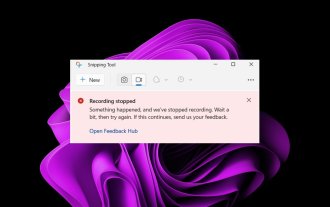 Betulkan: Merakam video dalam Alat Snipping tidak berfungsi
Sep 17, 2023 pm 08:09 PM
Betulkan: Merakam video dalam Alat Snipping tidak berfungsi
Sep 17, 2023 pm 08:09 PM
Walaupun konsep di sebalik Alat Snipping dalam Windows 11 hebat, salah satu ciri utamanya, merakam video, benar-benar mengecewakan. Ciri rakaman skrin masih agak baharu, jadi sukar untuk diatasi dengan gangguan. Walau bagaimanapun, mari kita lihat masalah dan cuba mencari penyelesaian. Jadi mengapa fungsi rakaman video alat tangkapan skrin tidak berfungsi? Anda mungkin tidak memasang versi terkini Windows 11. Alat snipping mungkin rosak atau rosak. Perisian pihak ketiga seperti perisian antivirus mungkin menghalangnya daripada merakam skrin anda. Komputer anda tidak mempunyai RAM atau ruang cakera keras yang mencukupi untuk menyimpan rakaman skrin. Virus atau perisian hasad pada komputer anda mengganggu cara program berfungsi. Bagaimana untuk mendapatkan Alat Snipping untuk merakam skrin saya dalam Windows 11




